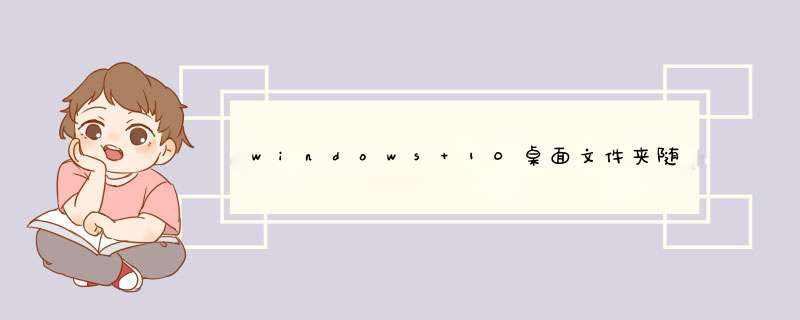
1、首先,大家打开电脑,进入电脑桌面,会看到电脑上的图标是整齐排列的。
2、然后拖拉一个图标放到别的空白处,会发现这个图标还会还原到原来的位置。
3、在空白处点击鼠标右键,再点击里面的【查看】。
4、进入查看后,大家会发现【自动排序图标】是选中的。
5、在这里将【自动排序图标】关闭即可。
6、然后电脑上的图标就都可以随意摆放了。完成效果图。
准备工具/材料:装有windows 10的电脑一台。
1、现在感觉自己桌面的软件分布有点乱;
2、鼠标拖拽软件并没有在自己想象中的位置中;
3、在桌面的空白处,右键点击查看选项;
4、在查看的方式中选择关闭自动排列图标;
5、这样桌面就可以,随意拖拽到自己想要的位置上了;
6、将设计类的软件都放在桌面中下方;
7、全部软件整理后的样子。
1. win10开始屏幕覆盖了桌面怎么办1、鼠标右键点击任务栏,然后点击设置。
2、进入设置页面后,点击进入开始页面。
3、点击进入开始页面后,把使用全屏幕“开始”屏幕关闭。
4、把使用全屏幕“开始”屏幕关闭后,开始屏幕就恢复正常大小,不覆盖桌面了。
2. win10把桌面图标移到一个位置,开机后又回去了怎么办
在桌面空白处点击鼠标右键,在d出的菜单中选择查看
勾选将图标与网格对齐选项并取消勾选自动排列图标选项
选择任意桌面图标并按住鼠标左键拖动到你想要放置的位置,松开左键,以此类推,将所有图标移动到你想要放置的位置
整理好顺序之后,在桌面空白出单击鼠标右键,在d出的菜单中选择查看,并勾选自动排列图标选项
最后一步做与不做的区别:勾选之后,图标会按照顺序排列好,移动的时候,只能在固定的行或列移动,不勾选的话,图标可以在整个桌面随意移动,这主要依个人喜好而定。
3. win10系统屏幕总是旋转怎么办
一、禁止win10屏幕旋转
有时会因为孩子乱按键盘上的键,或者自己不小心按错了键盘上的键,就有可能会无意中使用了转屏功能,给我们的 *** 作带来不便,在这种情况下,可以禁用系统桌面转屏功能的快捷键。
1、右键点击系统桌面左下角的【开始】,在开始菜单中点击【控制面板】;
2、在打开的所有控制面板窗口中,我们左键双击【显示】;
3、在显示窗口,我们左键点击窗口左侧的【更改显示器设置】;
4、此时就打开了【显示】-【屏幕分辨率】窗口,在屏幕分辨率窗口,点击【高级设置】;
5、我们点击高级设置以后,打开的是Generic PnP Monitor和Intel(R) HD Graphics 属性窗口,在这个窗口中点击【英特尔®核心显卡控制面板】,再点击【图形属性】;
6、此时打开英特尔®核心显卡控制面板窗口,我们点击【选项和支持】;
7、在打开的英特尔®核心显卡控制面板 - 选项和支持窗口,管理快捷键项下有【启用】和【禁用】两个选项,如果我们需要关闭转屏功能,点击【禁用】-【应用】;
8、我们点击应用以后,d出一个英特尔®核心显卡控制面板对话框:新设置已应用。是否要保留这些设置?点击:是,系统桌面的转屏功能已经关闭,退出英特尔®核心显卡控制面板。
9、如果我们需要恢复系统桌面的转屏功能,在英特尔®核心显卡控制面板窗口点击【恢复默认值】;
10、点击恢复默认值以后,管理快捷键下的选项恢复【启用】,【应用】标签恢复可点击状态,再点击:应用;
11、在d出的英特尔®核心显卡控制面板对话框:新设置已应用。是否要保留这些设置?点击:是,系统桌面的转屏功能已经启用,退出英特尔®核心显卡控制面板。
二、win10屏幕旋转的方法
1、【Ctrl +Alt + ←】 (旋转至90度) 显示屏幕逆时针旋转90度;
2、【Ctrl +Alt +→】(旋转至270度) 显示屏幕顺时针旋转90度;
3、【Ctrl +Alt +↓】(旋转至180度) 显示屏幕旋转180度;
4、【Ctrl +Alt +↑】(旋转至0度) 屏幕恢复正常(无论是逆时针旋转、顺时针旋转还是旋转180度)。
如果在百度知道上回答问题,而提问者所发的图片不是正向,我们可以使用系统桌面的转屏功能,把图片转化为正向。
4. win10 整个电脑屏幕变大,怎么调回来
1、找到“设置”点击进去之后,
2、然后点击左上角的“系统”。
3、在“系统”里面的“显示”设置里面,找到并点击最下边的“高级显示设置”。我们所需要的分辨率喝酒隐藏在这高级设置里。
4、在其中分辨率的那一栏目里面,我们把默认的1024X768调整为1280X1024。
5、然后点击下面的应用即可完成。
6、结果如图所示。
欢迎分享,转载请注明来源:内存溢出

 微信扫一扫
微信扫一扫
 支付宝扫一扫
支付宝扫一扫
评论列表(0条)